标题:掌握电脑实时占用情况:全面解析查看方法
引言
在现代计算机使用中,了解电脑的实时占用情况对于优化系统性能、诊断问题以及确保流畅的使用体验至关重要。本文将详细介绍如何查看电脑的实时占用情况,包括CPU、内存、磁盘和网络的占用情况。
查看CPU实时占用
CPU(中央处理器)是电脑的核心部件,其占用情况直接影响到电脑的整体性能。以下是一些查看CPU实时占用情况的方法:
1. **任务管理器**:这是最常用的方法之一。按下`Ctrl + Shift + Esc`快捷键打开任务管理器,然后切换到“性能”标签页。在这里,你可以看到CPU的使用率、核心数、频率等信息。 2. **第三方软件**:如CPU-Z、HWMonitor等软件可以提供更详细的CPU信息,包括实时占用率、温度、电压等。 3. **Windows PowerShell**:在搜索栏中输入“PowerShell”,右键点击“以管理员身份运行”。然后输入以下命令: ```powershell Get-Counter "\Processor(_Total)\% Processor Time" ``` 这将显示CPU的实时占用率。
查看内存实时占用
内存占用情况也是衡量电脑性能的重要指标。以下是如何查看内存实时占用:1. **任务管理器**:与查看CPU占用类似,在任务管理器的“性能”标签页中,你可以看到内存的使用情况,包括总使用量、可用量、占用率等。 2. **资源监视器**:按下`Win + R`,输入“resmon”并回车。在资源监视器中,切换到“内存”标签页,你可以看到每个进程的内存占用情况。 3. **第三方软件**:如RAMMap、Process Explorer等可以提供更详细的内存使用情况。
查看磁盘实时占用
磁盘占用情况对于电脑的读写速度和性能有很大影响。以下是如何查看磁盘实时占用:1. **任务管理器**:在“性能”标签页中,切换到“磁盘”标签页,你可以看到每个磁盘的读写速度、占用率等信息。 2. **资源监视器**:在资源监视器中,切换到“磁盘”标签页,你可以看到每个磁盘的读写操作和占用情况。 3. **第三方软件**:如CrystalDiskInfo、HDD Health等可以提供更详细的磁盘健康状况和占用情况。
查看网络实时占用
网络占用情况对于在线工作和娱乐至关重要。以下是如何查看网络实时占用:1. **任务管理器**:在“性能”标签页中,切换到“网络”标签页,你可以看到每个网络接口的传输速度和占用情况。 2. **资源监视器**:在资源监视器中,切换到“网络”标签页,你可以看到每个网络接口的详细传输数据。 3. **第三方软件**:如NetWorx、Wireshark等可以提供更高级的网络监控和分析功能。
总结
掌握电脑的实时占用情况对于提高电脑性能和解决潜在问题至关重要。通过上述方法,你可以轻松地查看CPU、内存、磁盘和网络的使用情况,从而优化电脑性能,确保流畅的使用体验。转载请注明来自祥盛工程材料厂家,本文标题:《掌握电脑实时占用情况:全面解析查看方法》
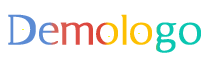
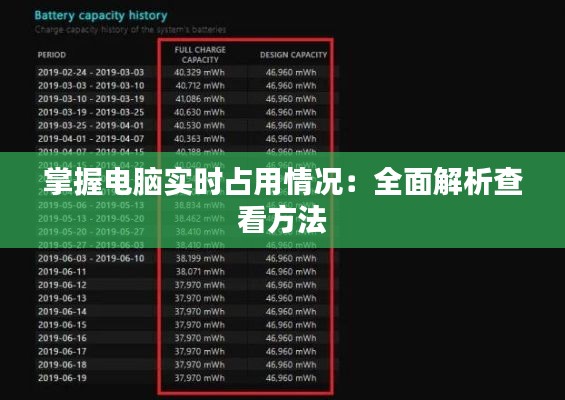
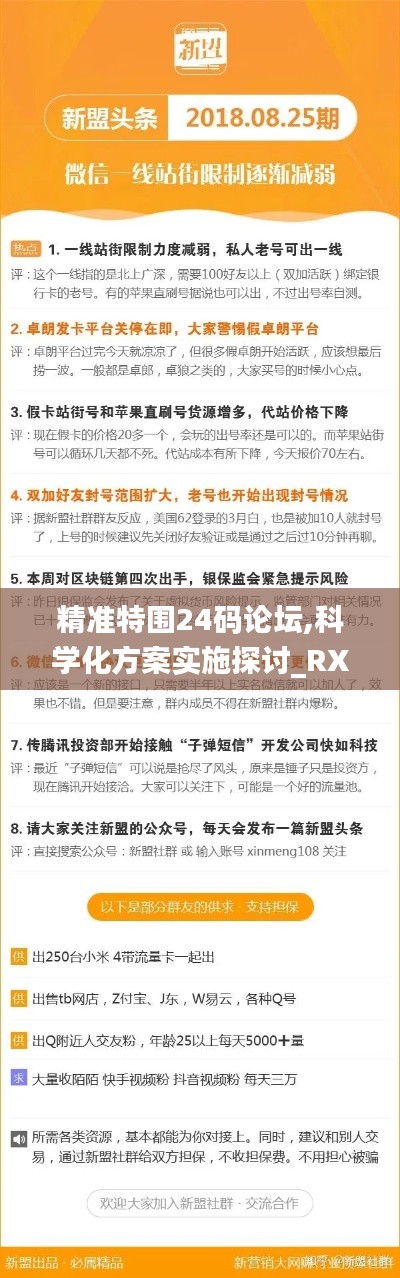
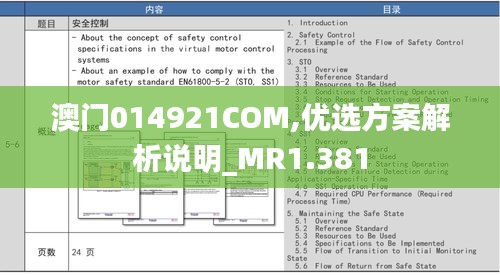

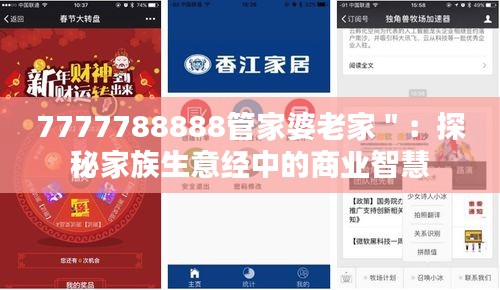
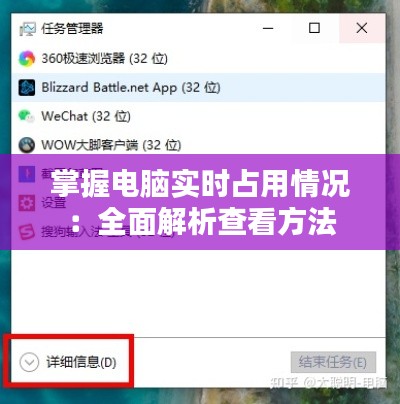
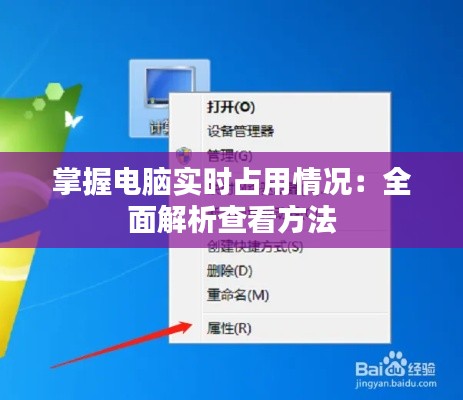





 鲁ICP备20033124号-2
鲁ICP备20033124号-2